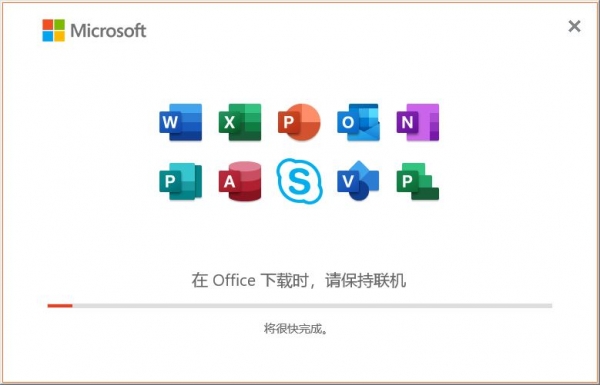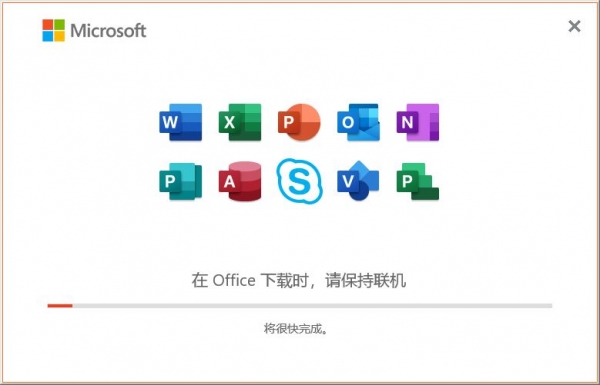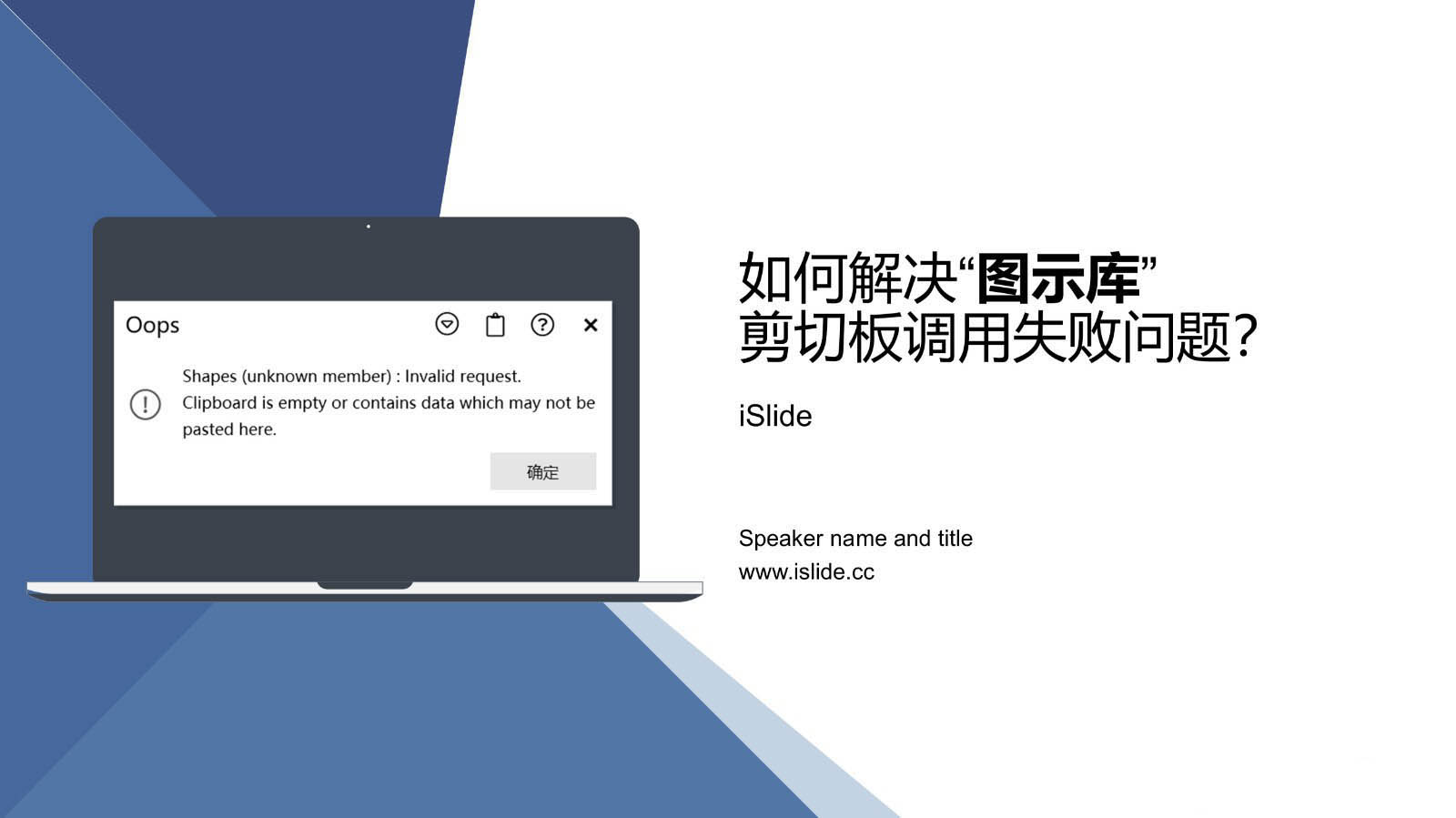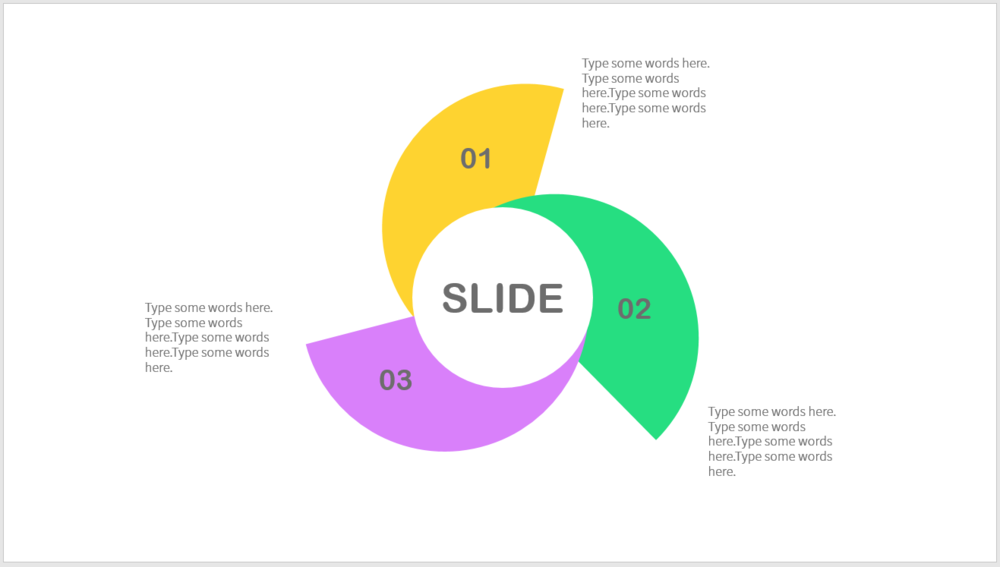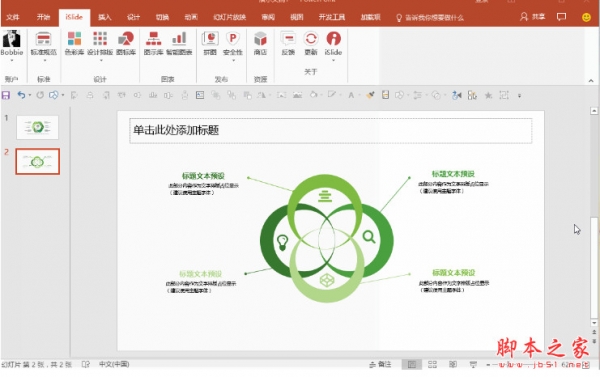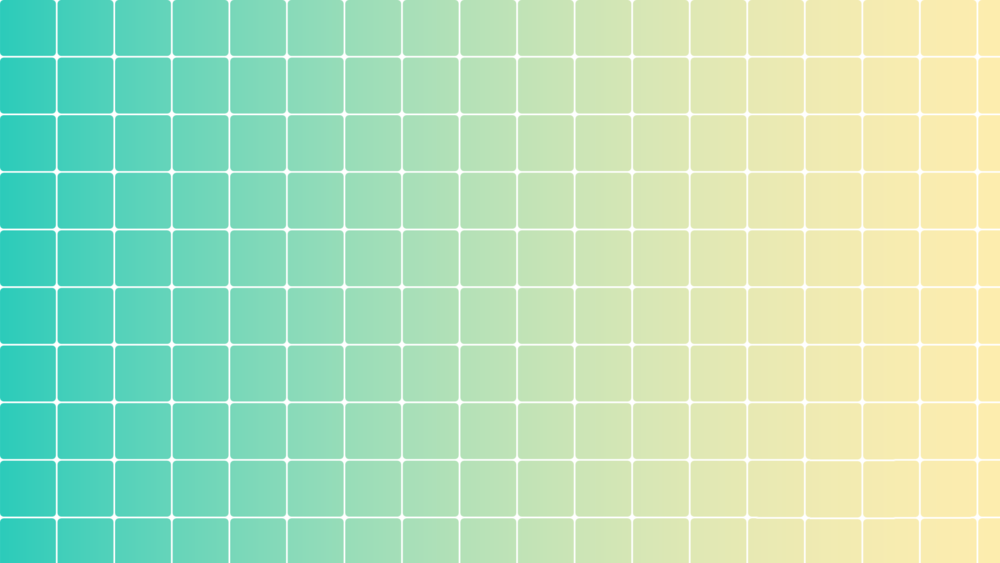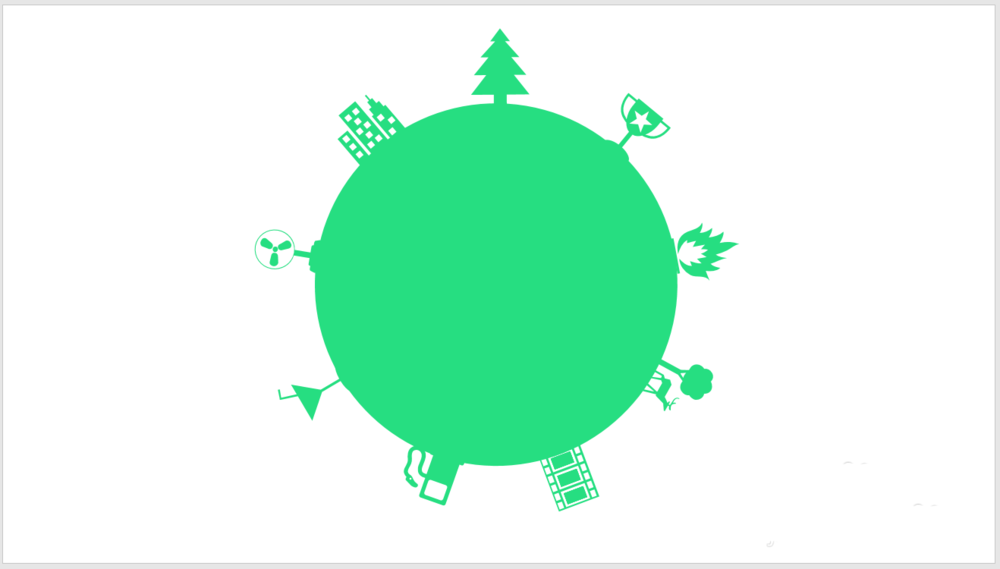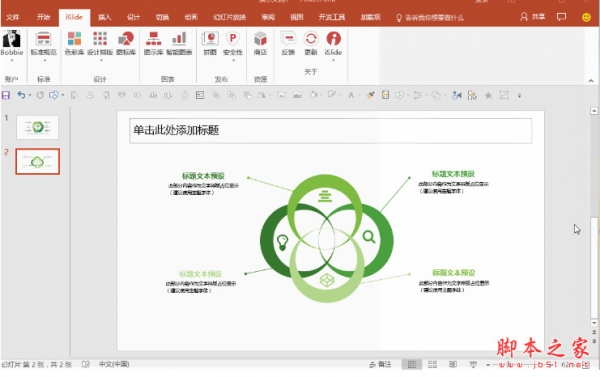如何是iSlide插件修改设置主题模板?iSlide设置主题模板教程
发布时间:2022-05-01 22:26:01 作者:手工客
如何使用iSlide来设置主题模板?怎么设置的主题模板呢?下面佳人女性小编给大家详细介绍iSlide插件设置修改主题模板的方法步骤吧
如何使用iSlide插件修改设置主题模板?iSlide是一款体积小巧、功能强大的PPT一键插件,内置大量素材、模板、主题库等,各种设计、编辑小工具让图表变得栩栩如生,是使用PPT的得力辅助工具。但是很多用户还不知道如何使用iSlide来设置主题模板,那么怎么设置的主题模板呢?还有不知道的朋友一起和手工客小编看看吧!
office下载
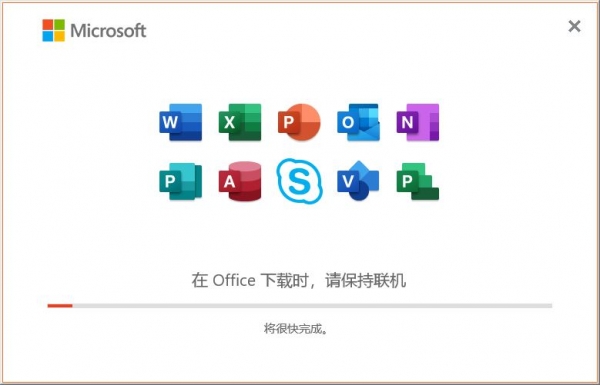
微软Office LTSC 2021专业增强版 简体中文批量许可版 2021年10月更新
- 类型:办公软件
- 大小:1.84GB
- 语言:简体中文
- 时间:2021-10-13
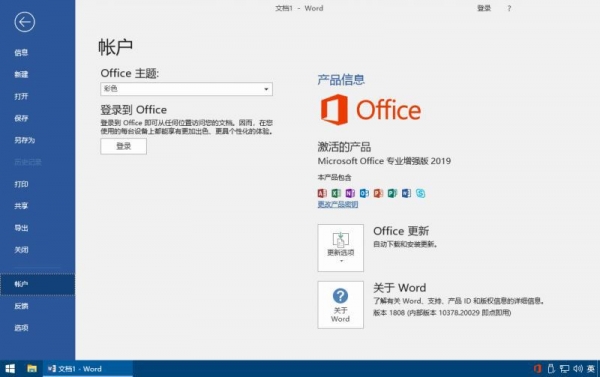
Microsoft Office 2019 多合一专业增强版 2021.10 X32 批量许可破解版
- 类型:办公软件
- 大小:2.94GB
- 语言:简体中文
- 时间:2021-10-14
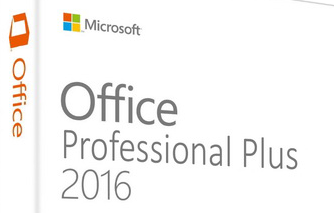
Microsoft Office 2016简体中文批量授权版 v2021.10 专业增强版
- 类型:办公软件
- 大小:1.91GB
- 语言:简体中文
- 时间:2021-10-14
iSlide插件下载
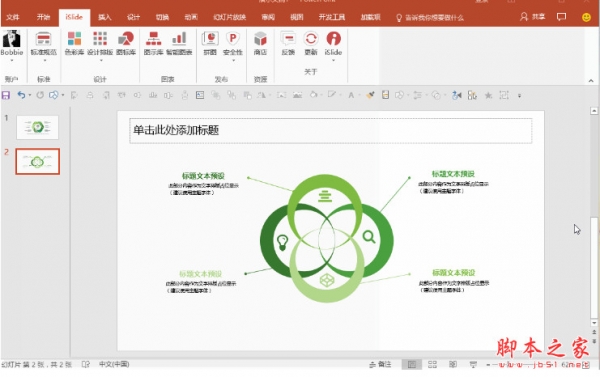
islide (islide PPT插件) v6.2.0.2 官方中文正式免费版
- 类型:办公软件
- 大小:992KB
- 语言:简体中文
- 时间:2021-04-14
iSlide修改主题模板设置的方法:
修改主题中的背景:
1. 在【视图】»【幻灯片母版】中选择封面版式,对背景图及占位符文字进行修改
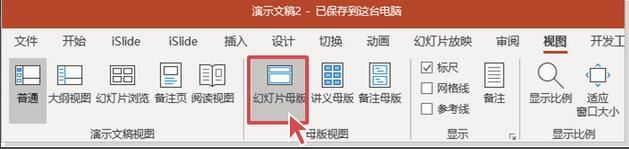
2. 如果主题封面中使用了图片占位符,更换图片和重置方法如下:
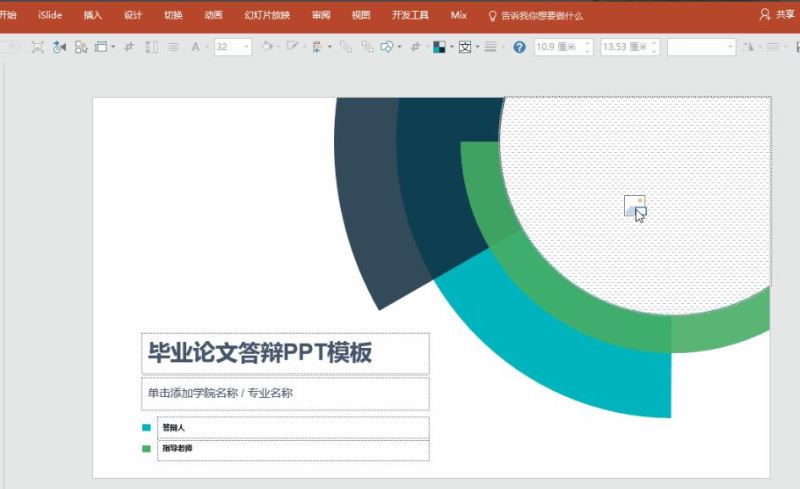
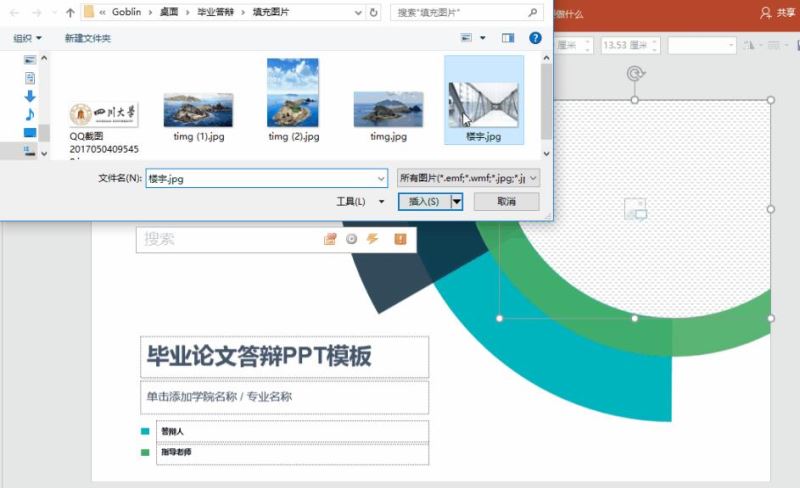
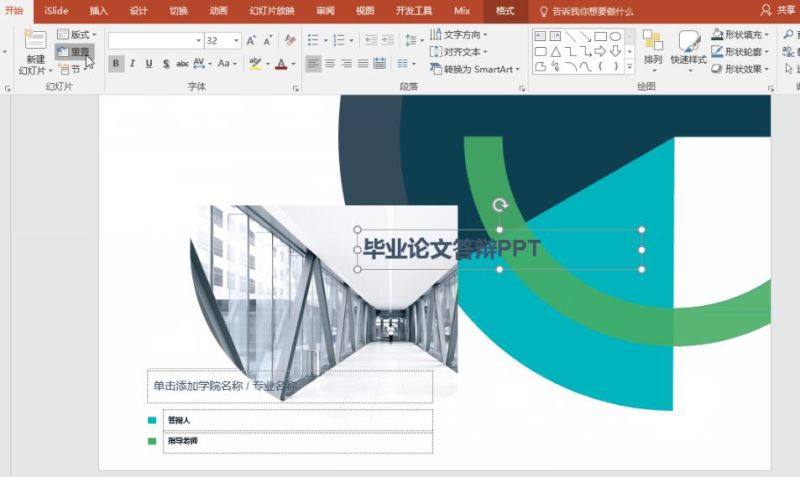
更改版式:
1. 在幻灯片页面鼠标右键,在弹出的命令中选择“版式”,
重新选择目标“版式”可以一键更改
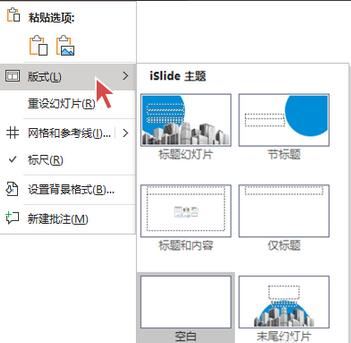
更改主题的页脚:
1. 在 PowerPoint 菜单栏选择【插入】 » 【页眉和页脚】
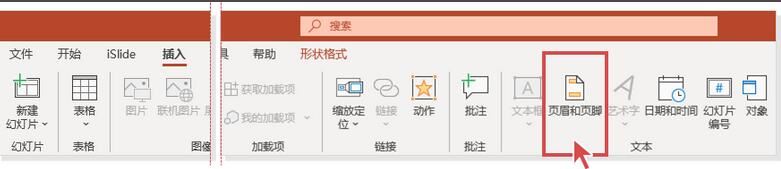
2. 根据需要,可以设置不显示页脚,或更改页脚文字内容
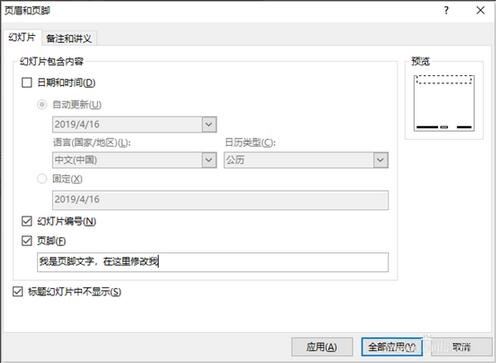
以上就是手工客小编给大家分享的使用iSlide修改主题模板的方法步骤了,希望此篇教程能够帮助到你!
相关文章
-
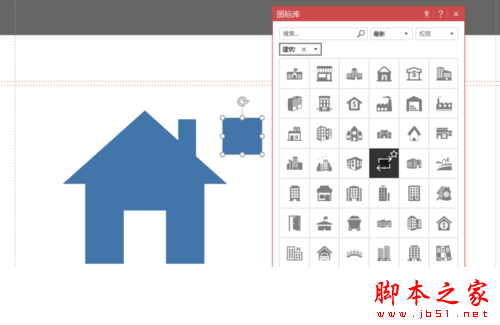
PPT怎么设计出插画型目录?PPT设计出插画型目录的图文解析
PPT这款办公软件,相信很多朋友都有在使用,刚接触的朋友对软件的功能可能还不太了解,今天小编为大家推荐的是PPT设计出插画型目录的功能的使用方法,感兴趣的朋友不妨阅读下文内容,或许有所帮助09-07